Er zijn veel problemen met de .NET 4.5 en .Net 4.5.1 Frameworks en om dat te helpen heeft Microsoft besloten om daarvoor een belangrijke update uit te voeren voor zijn Repair Tool. Lees hieronder voor meer informatie hierover.
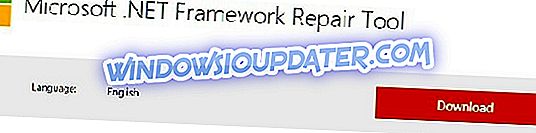
Microsoft heeft de officiële .NET Framework Repair Tool uitgebracht om gebruikers te helpen gemakkelijk vervelende problemen en problemen met hun .Net Framework-versies op te lossen en op te lossen. En nu is er een belangrijke update uitgebracht die problemen met deze specifieke versies - .NET 4.5 Framework en .NET 4.5.1 Framework - oplost.
- LEES OOK: Hoe het .Net Framework in Windows 10 te installeren
Fix.NET Framework-problemen met behulp van deze oplossingen
U kunt het.NET Framework Repair Tool rechtstreeks van Microsofts servers downloaden om problemen met NET Framework 4.5, 4.5.1 voorgoed op te lossen.
De Repair Tool kan alleen MSI-geïnstalleerde updates van .NET Framework van 3.5 SP1 tot 4.5.1 adresseren en wordt geleverd met een echt klein formaat van minder dan één megabyte. Het heeft ook geen invloed op de versie die vooraf is geïnstalleerd met uw Windows-installatie. En hier is de officiële changelog voor alle wijzigingen:
Stille modus en ondersteuning voor de passieve modus via de opdrachtregel is toegevoegd voor het hulpprogramma. Het hulpprogramma vereist nu niet dat u alleen in UI-modus werkt. Daarom kan de taak worden geautomatiseerd. De tool ondersteunt nu .NET Framework 4.5 en .NET Framework 4.5.1. Daarom zijn fixeren en repareren ook van toepassing op deze producten.
Er is een nieuwe, optionele opdrachtregeloptie toegevoegd om het repareren van specifieke .NET Framework-versies in staat te stellen de reparatie van andere geïnstalleerde versies op hetzelfde moment te onderbreken.
Het door het Repair Tool gegenereerde logbestand kan nu optioneel worden opgeslagen op een door de gebruiker opgegeven locatie met behulp van een opdrachtregeloptie. Deze nieuwe optie heeft voorrang op de standaardlocatie, dit is het bureaublad van de huidige gebruiker in de gebruikersinterface en de map% temp% in de modus Quiet / Passief.
Opmerking We raden aan dat u logboeken op een specifieke locatie opslaat door deze optie te gebruiken om het hulpprogramma in de stille of passieve modus uit te voeren. Met een nieuwe optie kunt u het reparatiehulpprogramma in de modus Alleen verzamelen uit logbestanden uitvoeren zonder correcties of reparaties uit te voeren. De optie biedt de flexibiliteit om logboeken te verzamelen en te onderzoeken voordat u daadwerkelijke fixes toepast. Nieuwe, optionele ondersteuning is toegevoegd om u uit te laten voor elke gegevensverzameling in de stille of passieve modus. Software-updates verbeteren de stabiliteit van het gereedschap en verhelpen andere oorzaken van fouten in .NET Framework-instellingen.
Hoewel het hulpprogramma is gericht op IT-professionals en ontwikkelaars en degenen die technisch onderlegd zijn, kan de gemiddelde gebruiker gebruik maken van deze tool, omdat deze problemen ons allemaal raken.
Als de reparateur niet in staat is om uw NET Framework-problemen op te lossen, kunt u ook DISM uitvoeren. Ga door en start de opdrachtprompt als een beheerder en voer vervolgens de onderstaande opdracht in door op Enter te tikken na elk:
- Dism / Online / Cleanup-Image / CheckHealth
- Dism / Online / Opschonen-Beeld / ScanHealth
- Dism / Online / Cleanup-Image / RestoreHealth
Als niets heeft gewerkt en u nog steeds technische problemen ondervindt, is de veiligste manier om .NET Framework 4.5 en .NET Framework 4.5.1 te verwijderen.
- Ga naar Configuratiescherm > Programma's en functies

- Selecteer Windows-functies in- of uitschakelen
- Lokaliseer .NET Framework 5.5 en haal het vinkje weg
- Wacht tot de bewerking is voltooid en start de computer opnieuw op.
- Volg dezelfde stappen om NET Framework te installeren.
Laat ons weten of het je gelukt is om de problemen met NET Framework 4.5 op te lossen die je tegenkwam door de bovenstaande oplossingen te gebruiken.



